4G模块-EC200通过MQTT协议连接到阿里云

4G模块 EC200通过MQTT协议连接到阿里云
命令说明
基础AT指令
ATI显示MT的ID信息
AT+CIMI查询IMSI
AT+QCCID查询ICCID
AT+CSQ查询信号强度
AT+CGATT?查询当前PS域状态
MQTT配置指令
AT+QMTCFG配置MQTT可选参数
AT+QMTCFG配置MQTT可选参数.
AT+QMTOPEN打开MQTT客户端网络
AT+QMTCLOSE关闭MQTT客户端网络
AT+QMTCONN连接客户端到MQTT服务器.
AT+QMTDISC客户端断开与MQTT服务器的连接
AT+QMTSUB订阅主题
AT+QMTUNS退订主题
AT+QMTPUBEX发布消息
AT+QMTRECV从缓存中读取消息流程
第一步:配置阿里云平台
登录个人账号后,在系统界面点击进入控制台,于功能菜单中选择 “物联网平台” 模块,进入平台页面后点击“公共实例”选项,即可跳转至公共实例的管理后台界面。
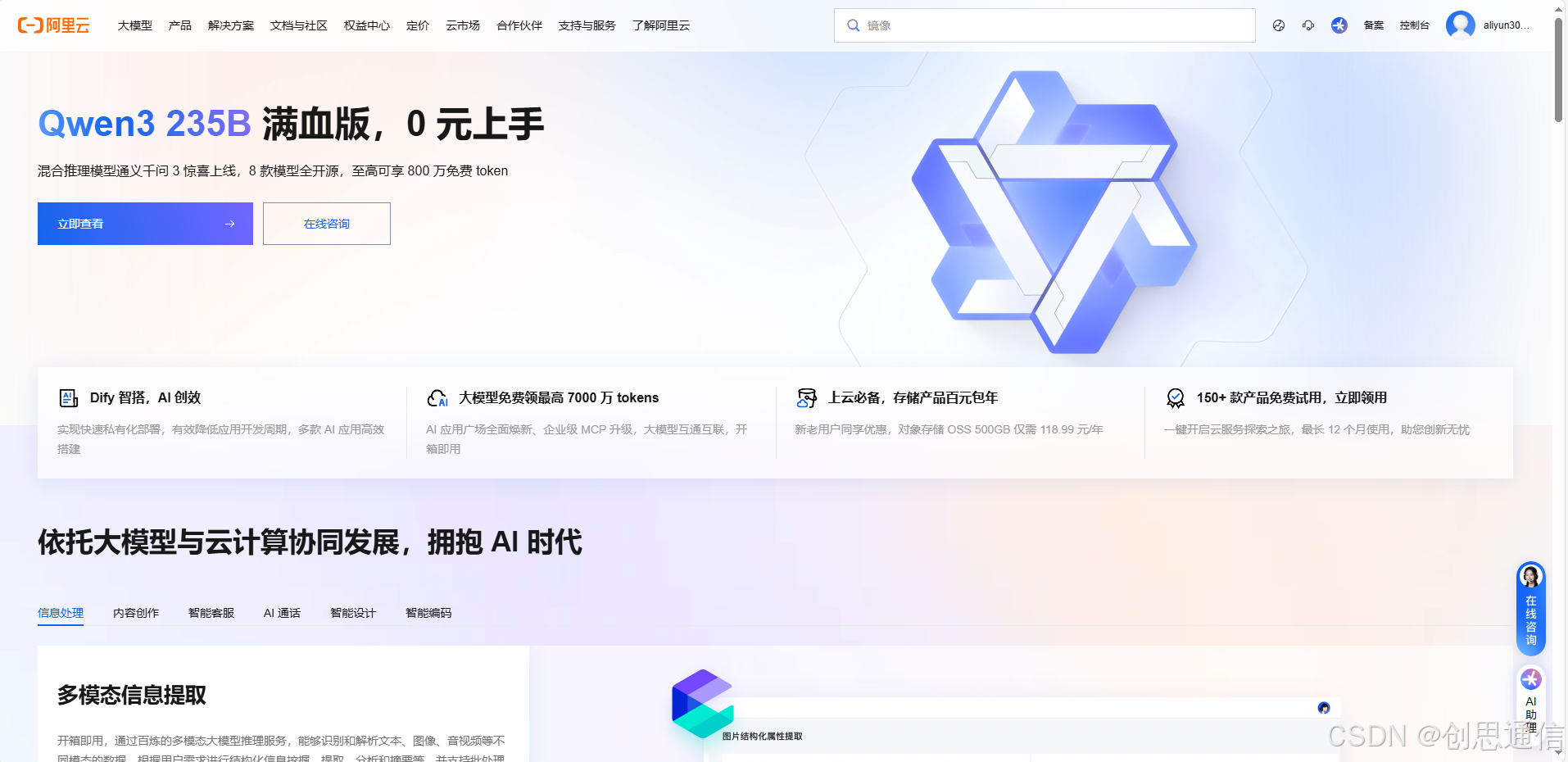
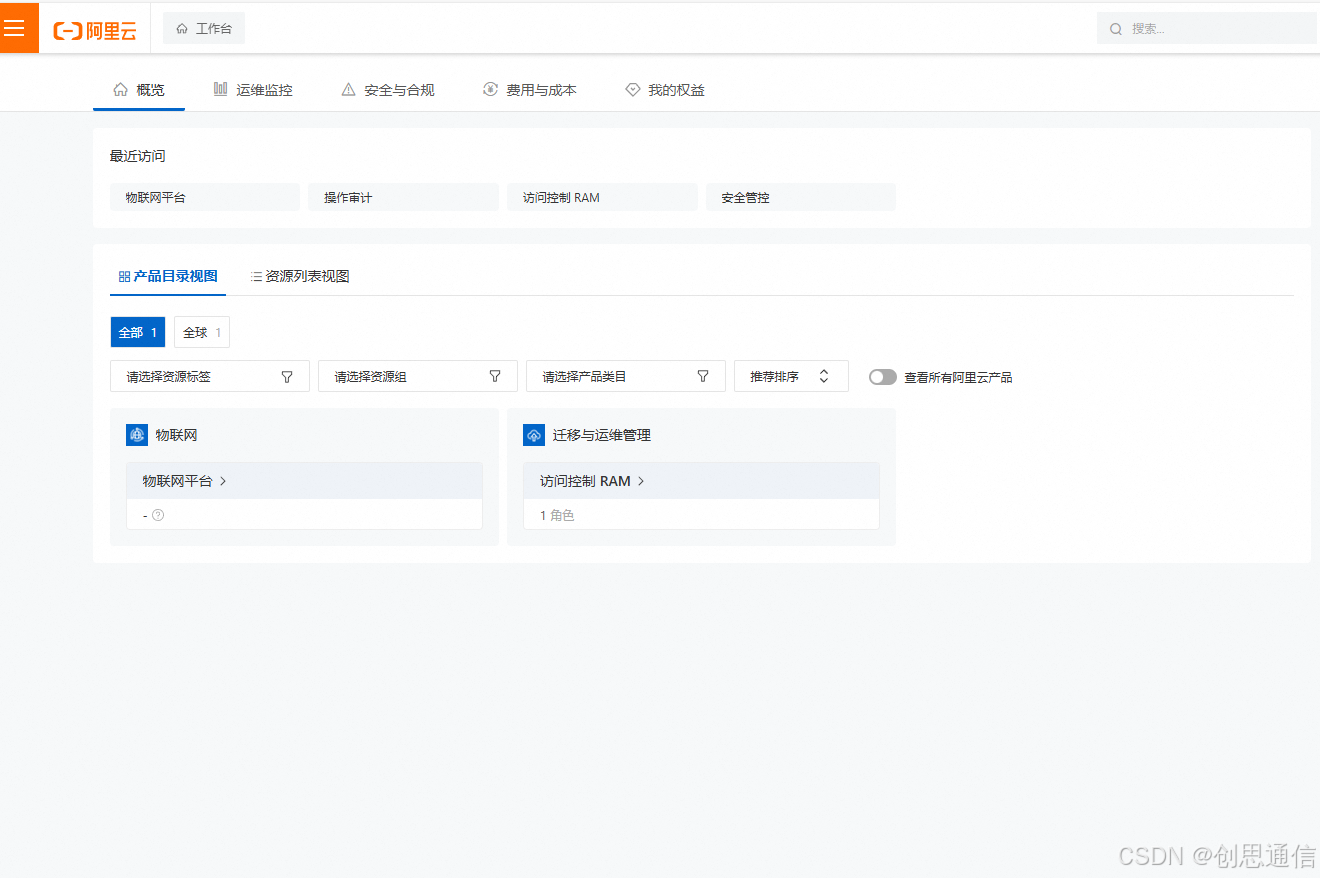
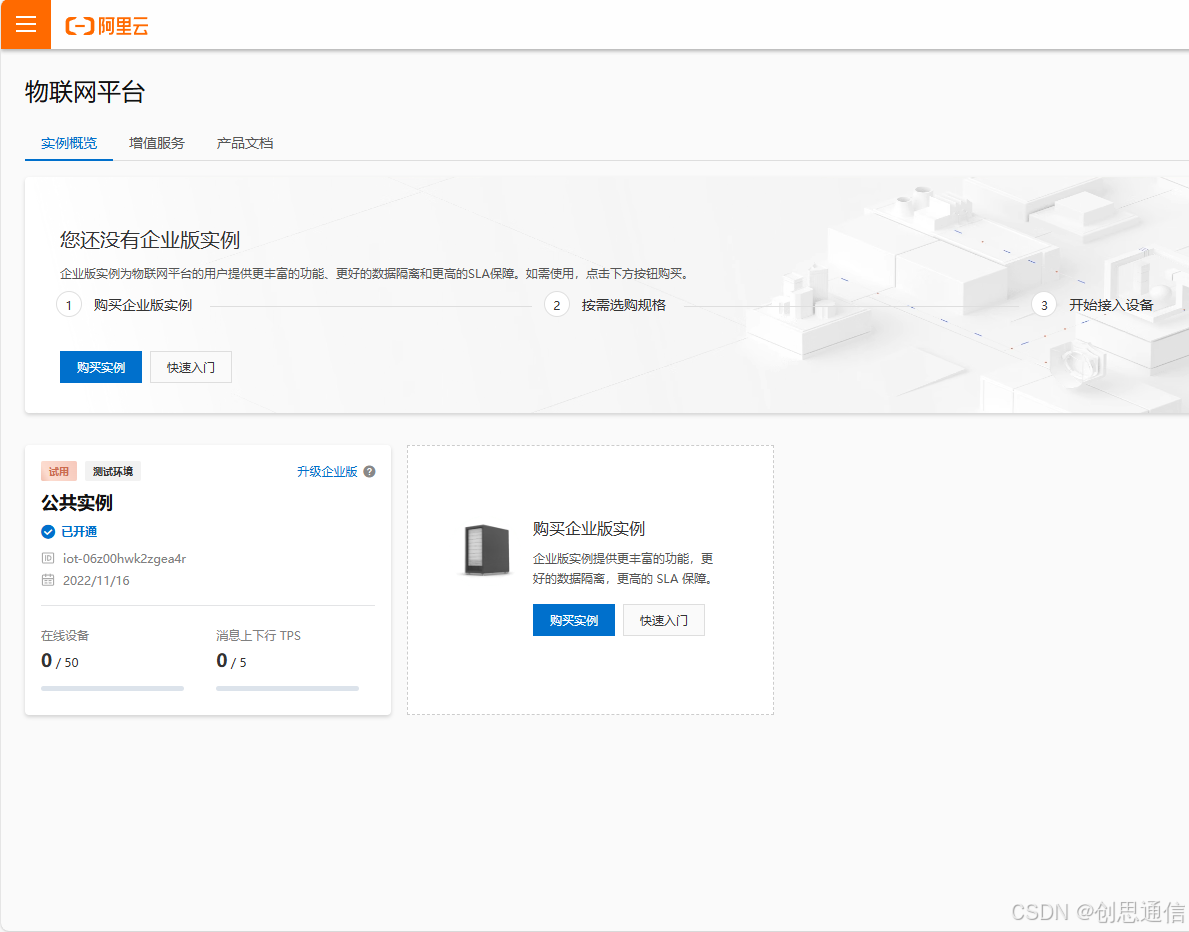
在页面左侧导航栏中,沿着层级路径依次点击「设备管理」选项,进入二级菜单后找到并点击「产品」,在产品管理界面中点击「创建产品」按钮,随后跳转至产品创建页面,在此处完成产品名称等基本信息的配置填写。
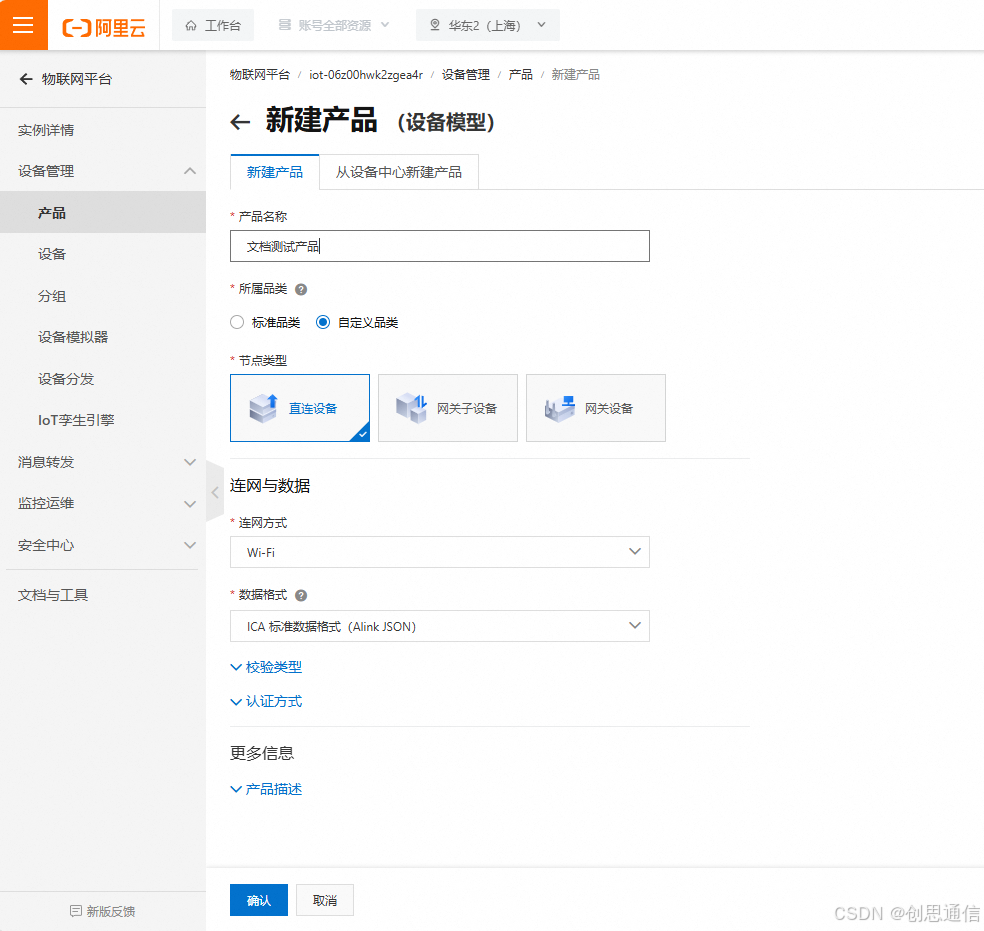
在产品列表找到已创建产品,点击对应产品的查看按钮,进入产品开发详情页。
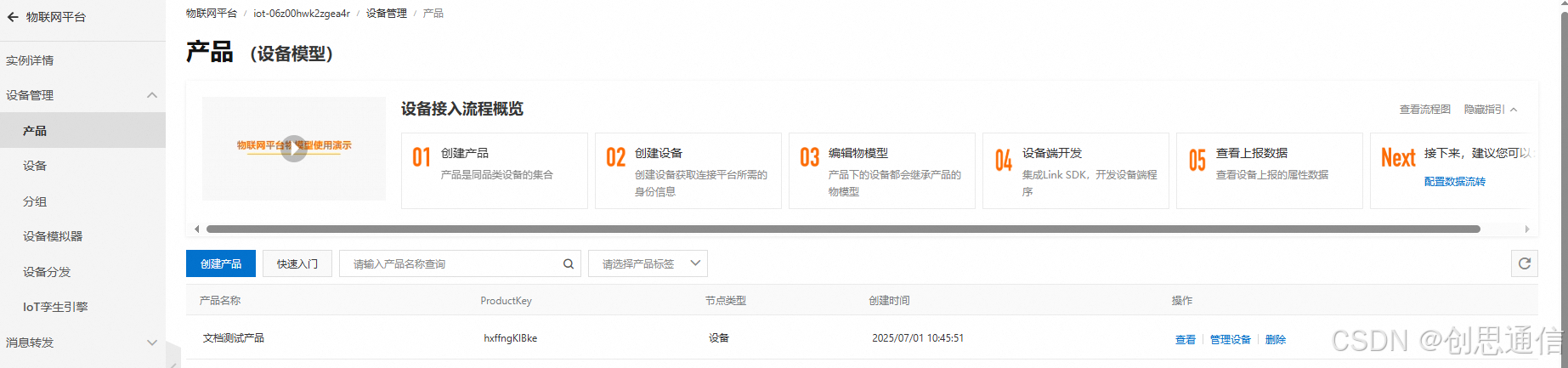
在产品开发详情页,选择[功能定义]→[前往编辑草稿]。
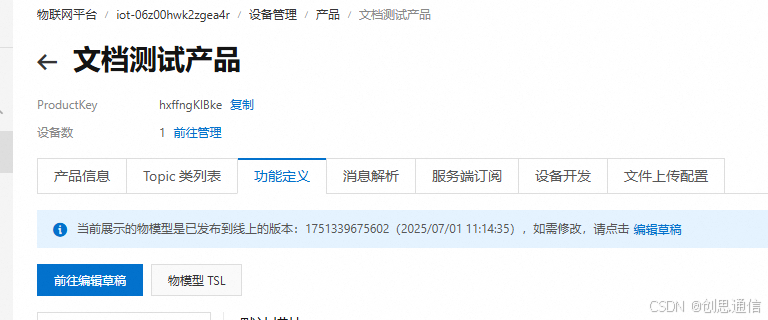
可选自定义功能,按需填写功能名称、数据类型、标识符等信息。
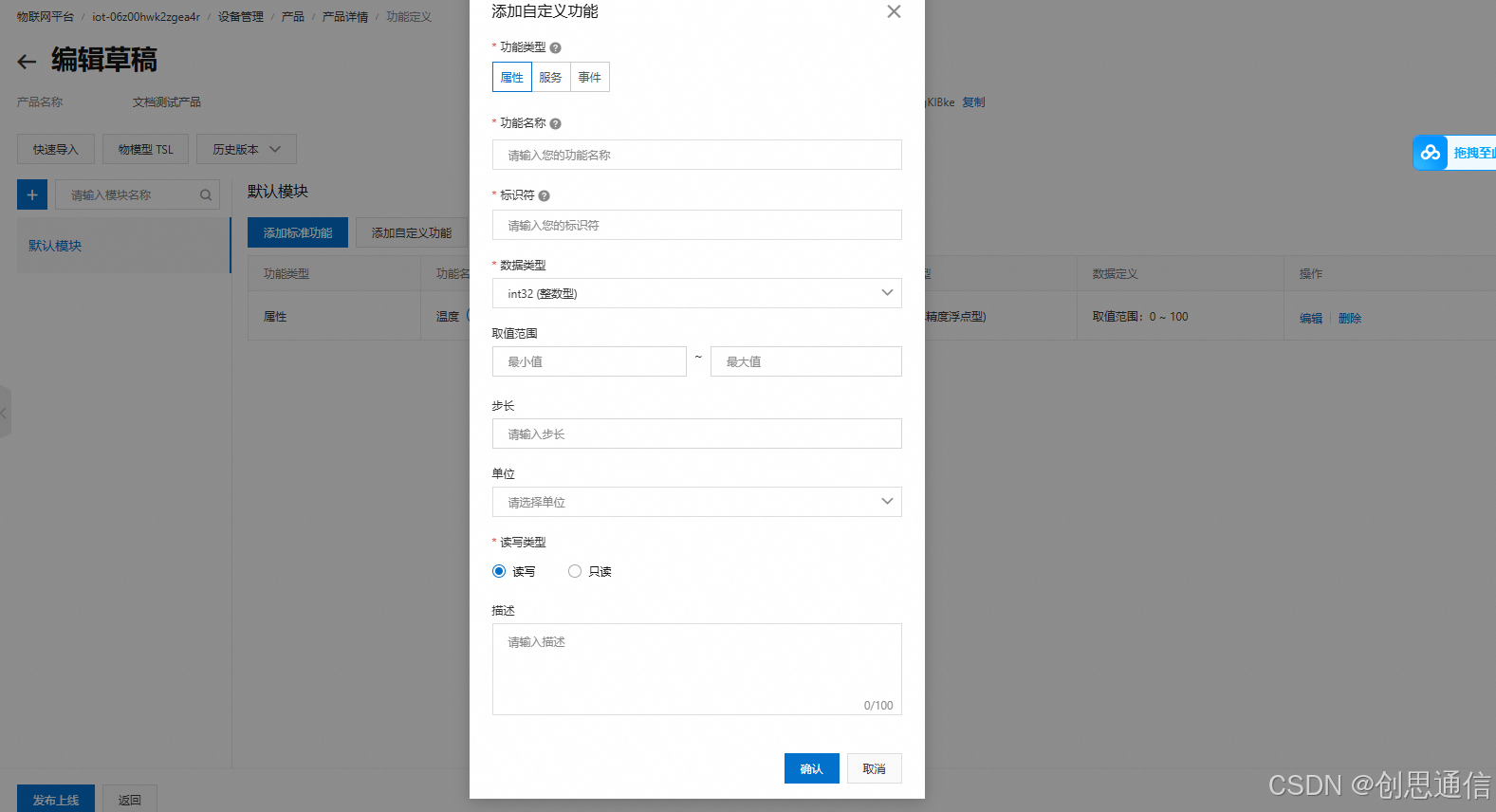
编辑草稿完,选择[发布上线]。
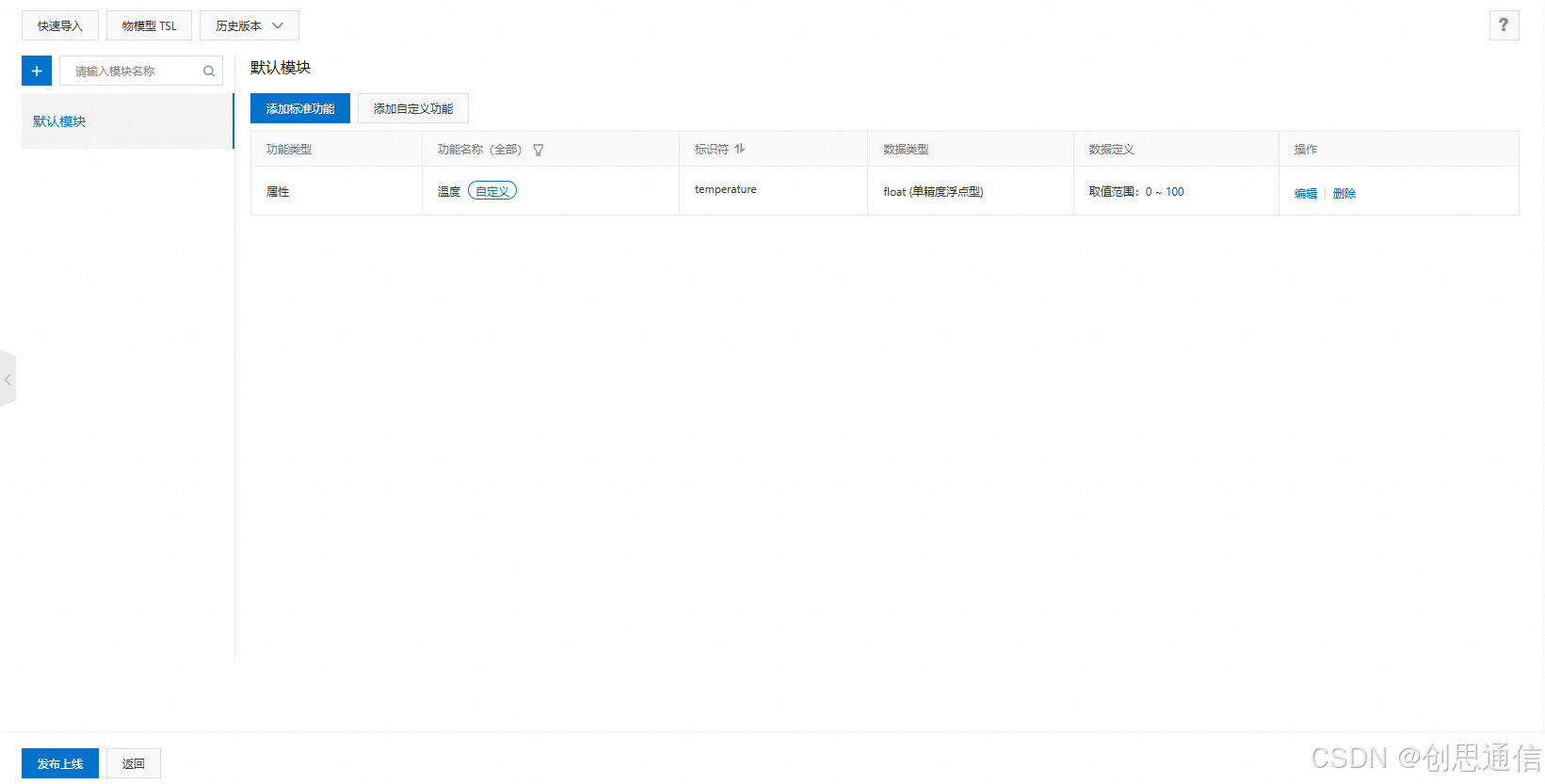
在页面左侧导航栏中,先找到 “设备管理” 分类并展开,点击其下的 “设备” 选项进入设备管理页面,接着点击页面中的 “添加设备” 按钮,在弹出的添加设备窗口中填写设备名称、设备类型、所属产品等相关信息。
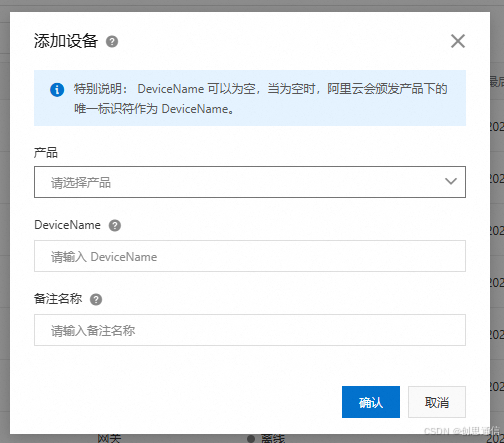
经上述步骤,阿里云平台相关配置已全部完成。
第二步:4G模块接线
实物接线

第三步:连接阿里云平台
将USB转TTL模块接入设备,打开串口调试助手,选定对应通信端口,设置波特率为115200。之后通过发送AT指令,即可实现设备与阿里云平台的连接,完成数据的上传与数据下发操作。
AT命令流程及命令结果:
- 查询模块信息
发送指令:ATI
说明:查询模块型号、固件版本等基础信息。
预期响应:Quectel
EC200A
Revision: EC200ACNDAR01A18M16
OK
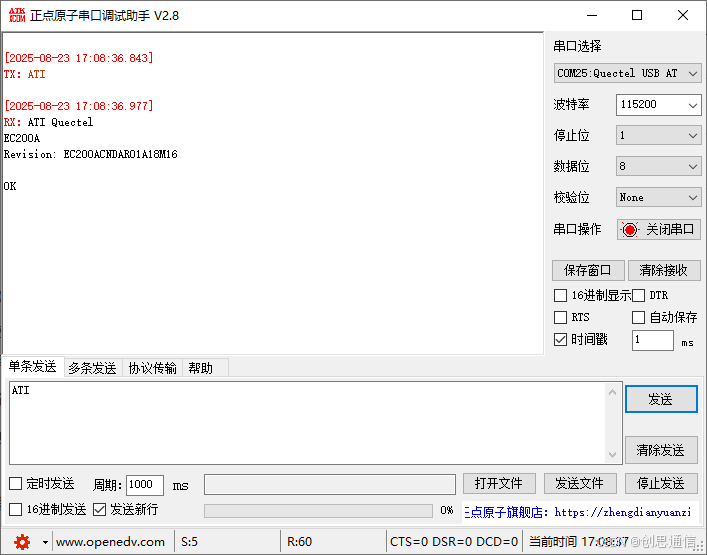
- 查询国际移动用户识别码(IMSI)
发送指令:AT+CIMI
说明:获取SIM卡的IMSI号码,用于识别移动用户。
预期响应:460023606806489 OK
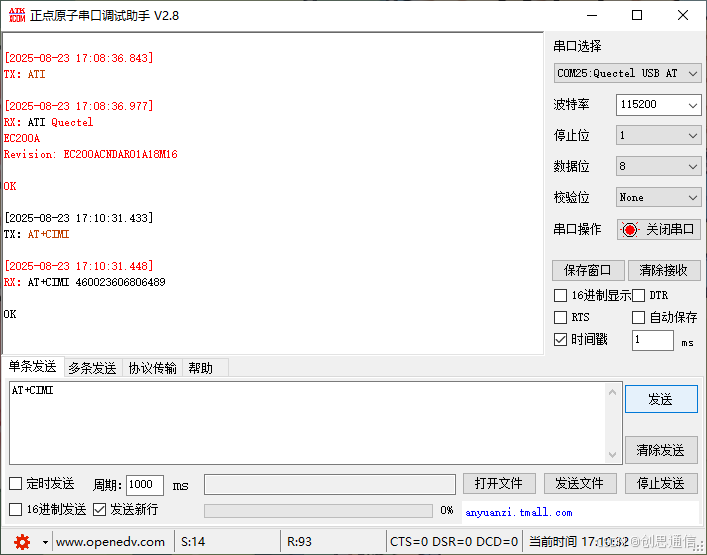
- 查询SIM卡ID(ICCID)
发送指令:AT+QCCID
说明:获取SIM卡的唯一标识符。
预期响应:898600261322F1000989 OK
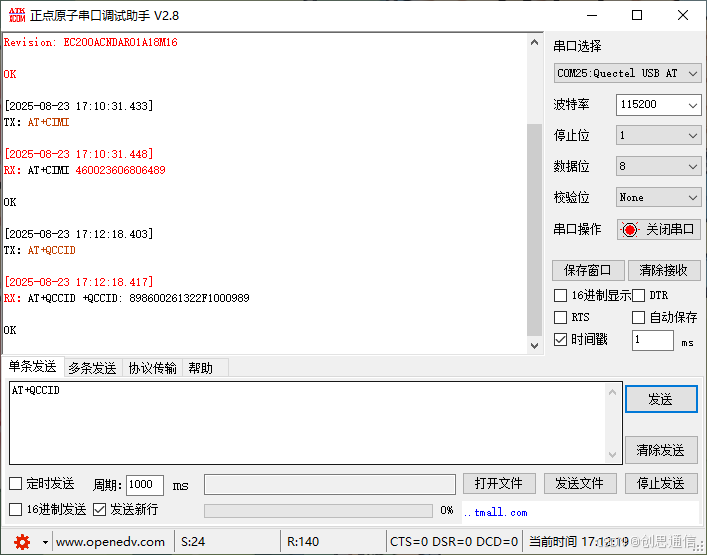
4.查询信号强度
发送指令:AT+CSQ
说明:检查当前网络信号质量(0-31,值越大信号越强)。
预期响应:+CSQ:20,99 OK
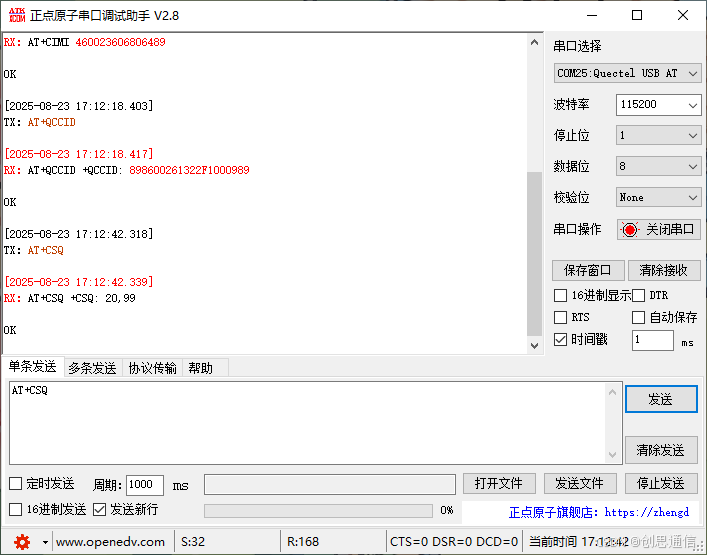
5.查询GPRS附着状态
发送指令:AT+CGATT?
说明:检查模块是否已附着到GPRS网络(1=已附着,0=未附着)。
预期响应:+CGATT: 1 OK
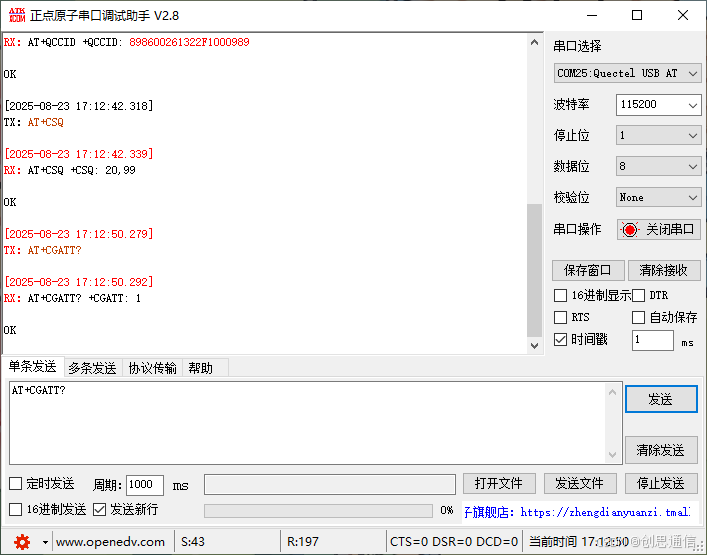
6.配置MQTT协议版本
发送指令:AT+QMTCFG=“version”,0,4
说明:设置MQTT客户端(ID=0)使用MQTT v3.1.1协议。
预期响应:OK
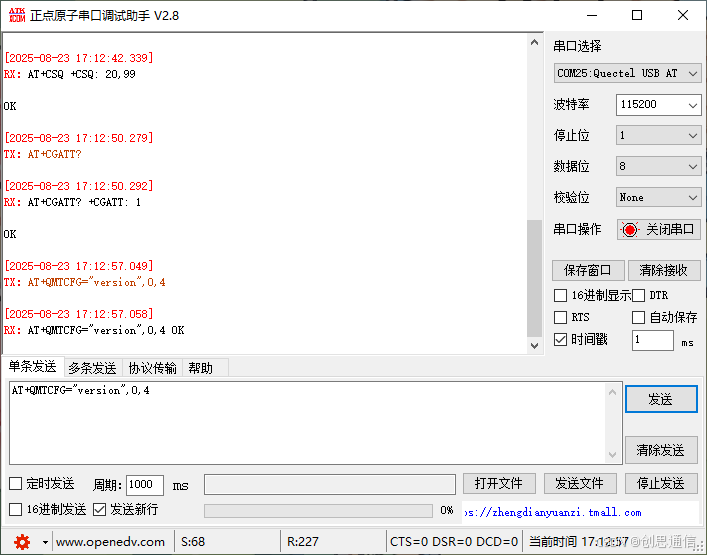
7.打开MQTT连接
发送指令:AT+QMTOPEN=0,“hxffngKIBke.iot-as-mqtt.cn-shanghai.aliyuncs.com”,1883
说明:建立服务器连接,MQTT客户端标识符为0。
“hxffngKIBke.iot-as-mqtt.cn-shanghai.aliyuncs.com"为MQTT服务器,1883为服务器端口号域名。
预期响应:OK +QMTOPEN: 0,0
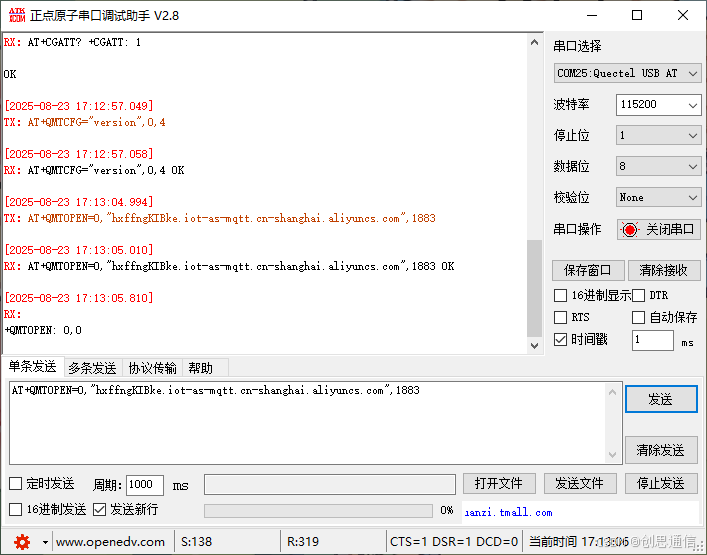
其中Token获取:点击设备的“查看详情”界面后,找到“DeviceSecret”字段并点击其对应的“查看”选项,获取相关密钥信息。随后,在生成Token时需填入相关参数。Token获取连接在文章末。
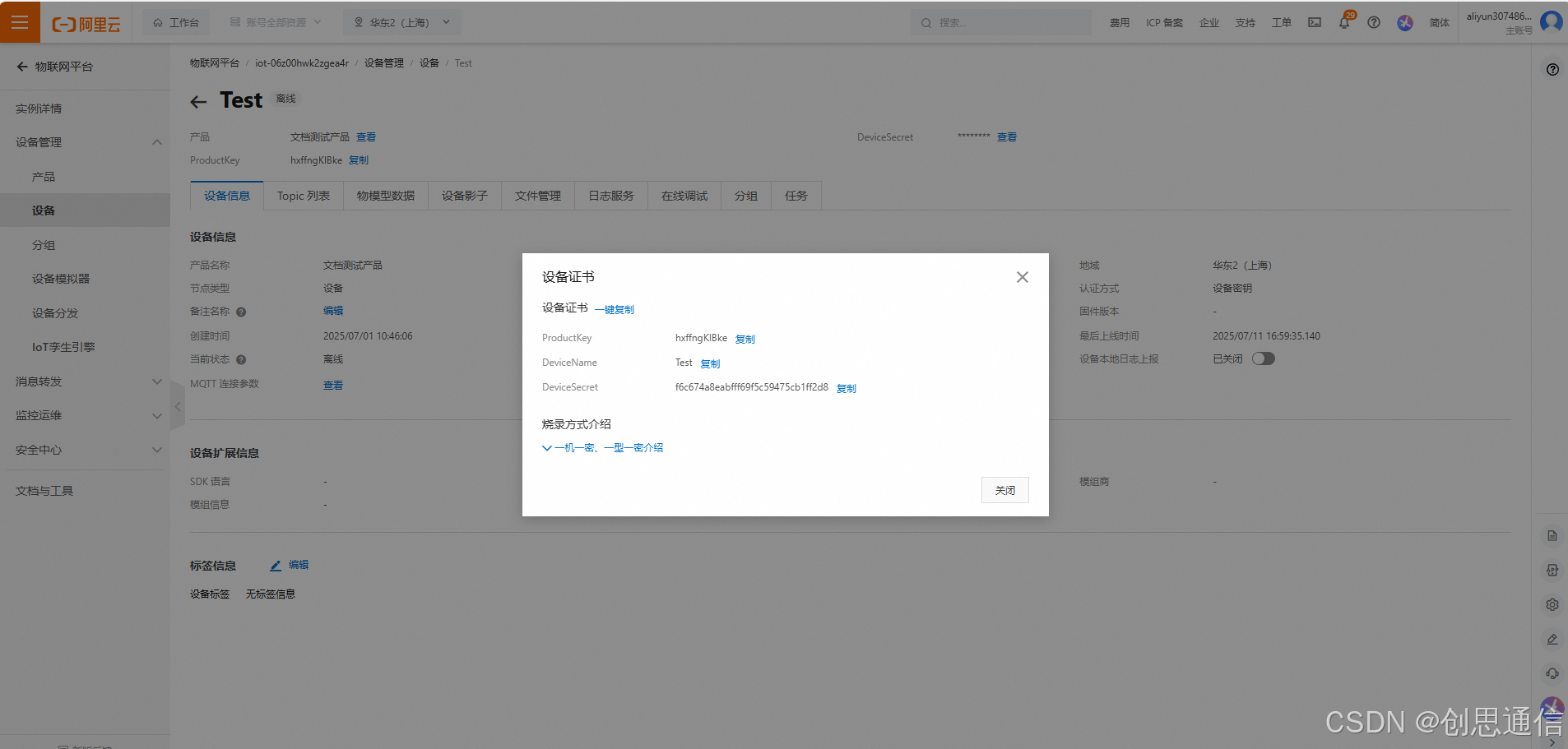
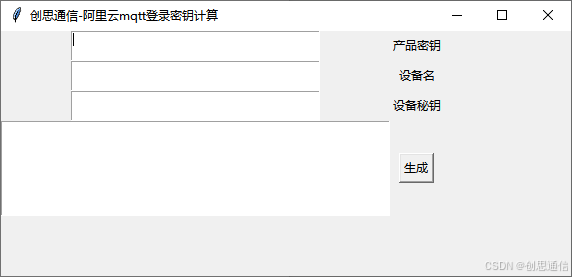
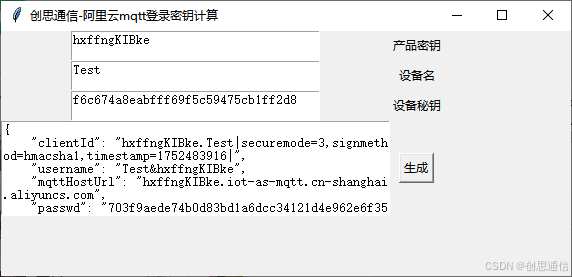
8.连接客户端到MQTT服务器
发送指令:
AT+QMTCONN=0,“hxffngKIBke.Test|securemode=3,signmethod=hmacsha1,timestamp=1751339070|”,“Test&hxffngKIBke”,“84297ce7e265491701621b69449f8c29f007cf33”
说明:参数0为MQTT客户端标识符,
“hxffngKIBke.Test|securemode=3,signmethod=hmacsha1,timestamp=1751339070|“为MQTT客户端ID,“Test&hxffngKIBke"为username,
“84297ce7e265491701621b69449f8c29f007cf33"为密钥。
预期响应:OK +QMTCONN: 0,0,0
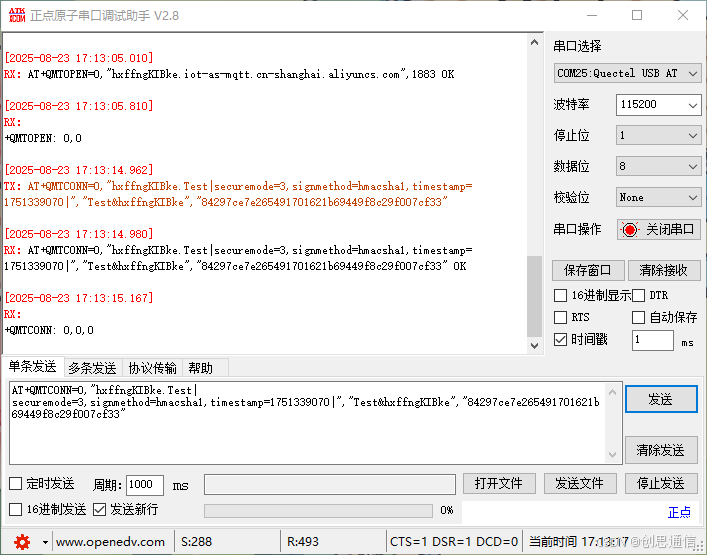
9.订阅MQTT主题
发送指令:
AT+QMTSUB=0,1,"/sys/hxffngKIBke/Test/thing/service/property/set”,2
说明:订阅平台下发属性设置的主题,0为MQTT客户端标识符,1为数据包标识符,
“/sys/hxffngKIBke/Test/thing/service/property/set"为订阅的主题名称,2为QoS级别。其中hxffngKIBke为产品id,Test为设备名称。
预期响应:OK +QMTSUB: 0,1,0,1
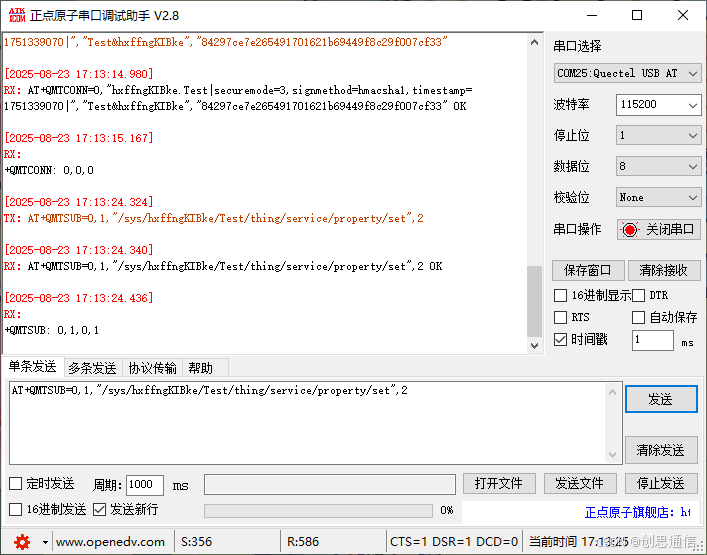
10.发布MQTT消息
发送指令:
AT+QMTPUBEX=0,0,0,0,"/sys/hxffngKIBke/Test/thing/event/property/post”,42
说明:准备发布MQTT消息到指定主题长度42字节)。
预期响应:>
此时发送数据:{“id”:“123”,“params”:{“temperature”:22.8}}
最终响应:OK +QMTPUBEX: 0,0,0
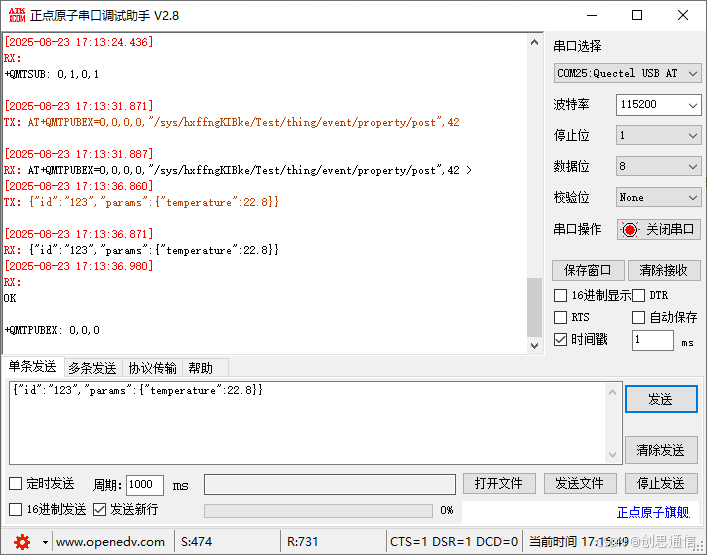
阿里云平台数据交互操作:
数据上报成功后,可通过阿里云平台实时查看数据:
在平台控制台找到已创建的设备后,点击“查看”进入设备详情页,再点击“物模型数据”即可直观查看设备成功上报的实时数据。
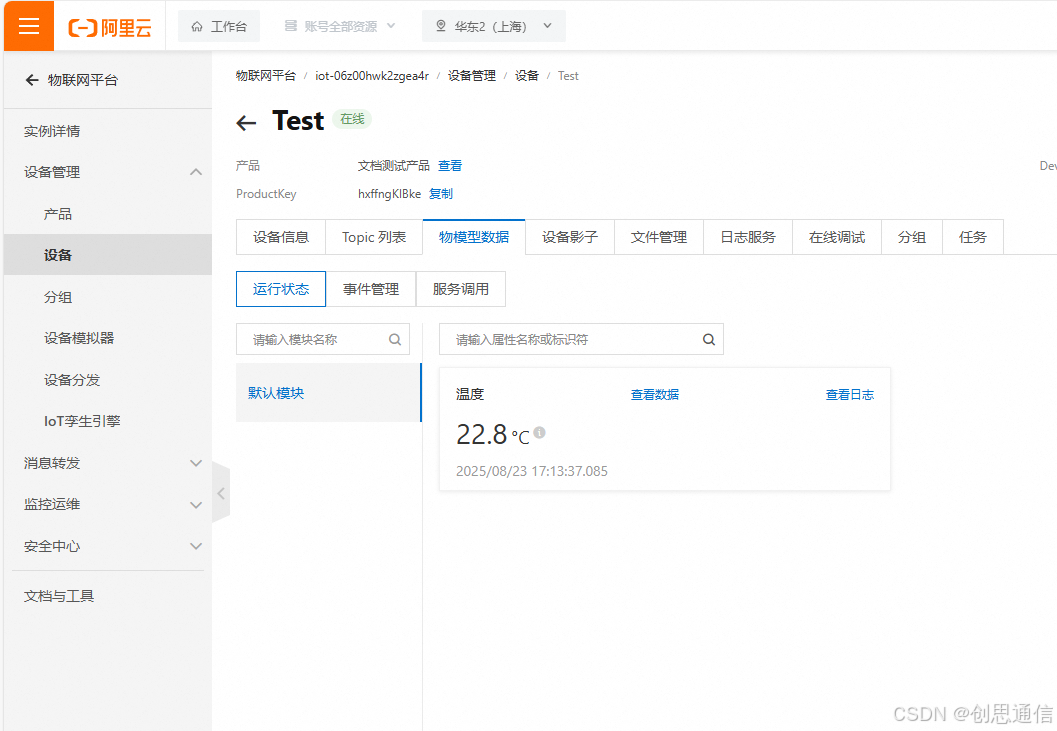
平台数据下发操作
在左侧导航栏中选择【监控运维】→【在线调试】,然后选择需要调试的设备。
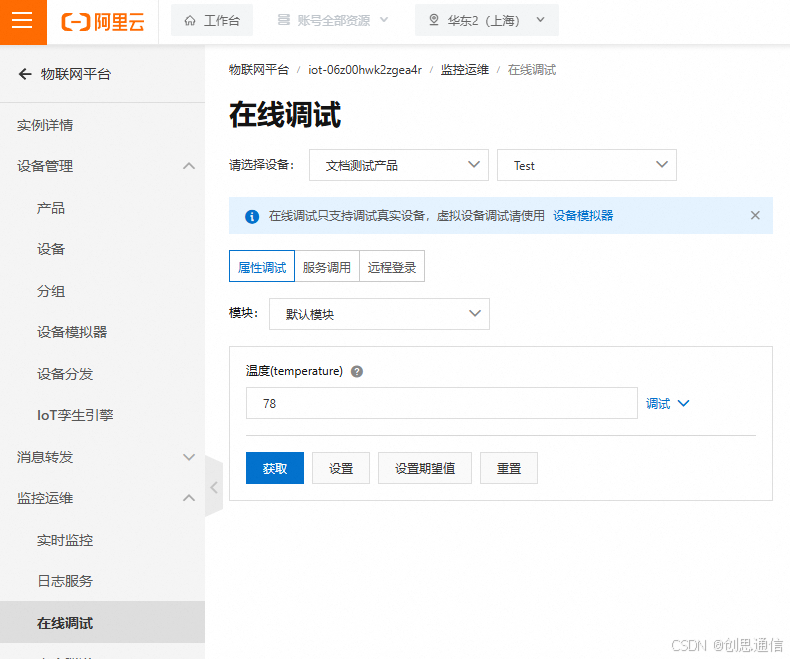
在串口调试助手中,可实时监控设备接收数据的状态:
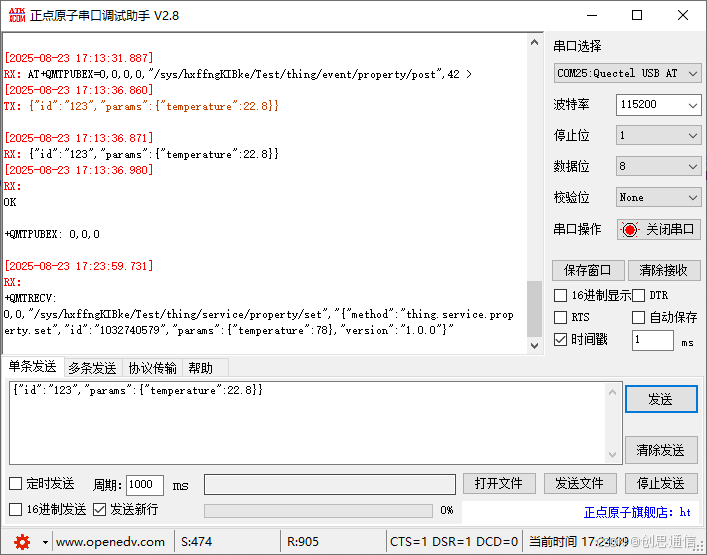
总结命令流程
ATI
AT+CIMI
AT+QCCID
AT+CSQ
AT+CGATT?
AT+QMTCFG="version",0,4
AT+QMTOPEN=0,"hxffngKIBke.iot-as-mqtt.cn-shanghai.aliyuncs.com",1883
AT+QMTCONN=0,"hxffngKIBke.Test|securemode=3,signmethod=hmacsha1,timestamp=1751339070|","Test&hxffngKIBke","84297ce7e265491701621b69449f8c29f007cf33"
AT+QMTSUB=0,1,"/sys/hxffngKIBke/Test/thing/service/property/set",2
AT+QMTPUBEX=0,0,0,0,"/sys/hxffngKIBke/Test/thing/event/property/post",42
{"id":"123","params":{"temperature":22.8}}Token获取连接:https://pan.baidu.com/s/1IKtgH-Agr-Aq7PDhgSDzxw?pwd=sn6k 提取码: sn6k